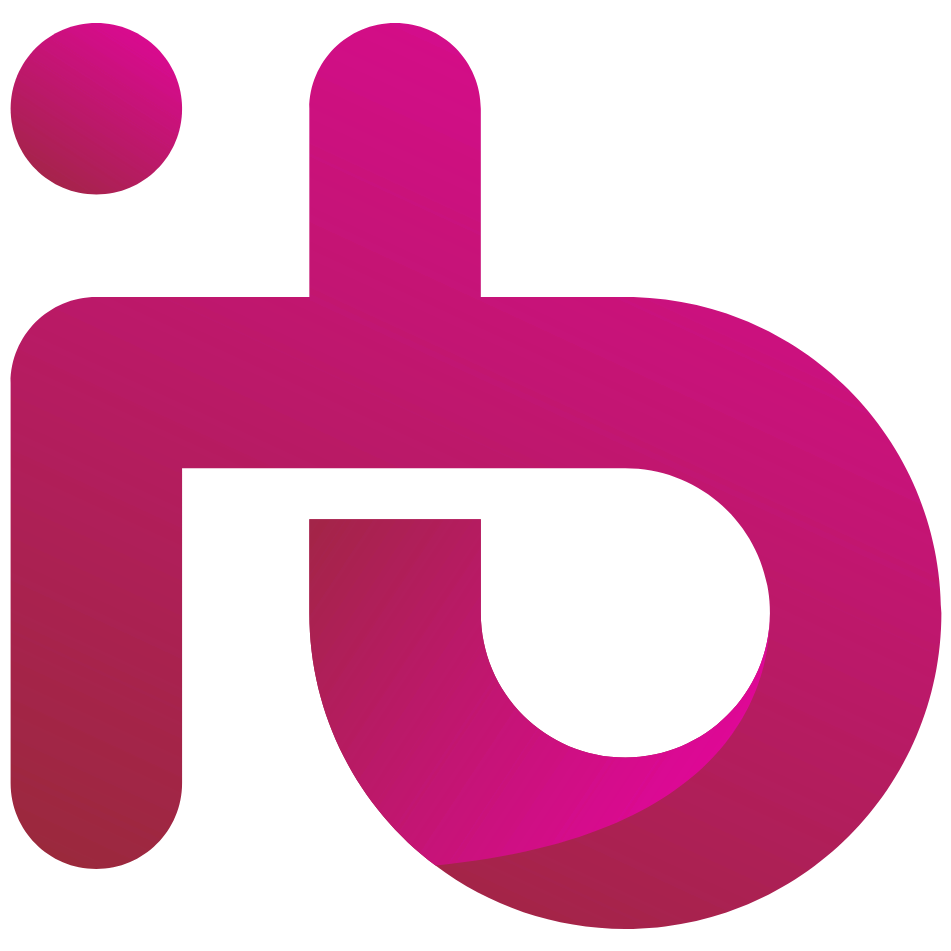پرش درصد باتری آیفون !!! دلایل + رفع مشکل
پرش درصد باتری آیفون ، همانطور که از نامش پیداست، نشان میدهد که وقتی با آیفون کار میکنید، درصد باتری میتواند از 50 درصد به 30 درصد یا بالعکس یا برعکس برسد.
برای حل این مشکل در اولین قدم کابل آیفون و اداپتور ایفون دستگاه را چک کنند. باید بررسی شود و اگر دوباره تکرار شد مشکل از باتری آیفون است یا شارژ تخلیه میکند یا آی سی شارژ دستگاه مشکل دارد.
چرا پرش درصد باتری آیفون یا آیپد شما رخ می دهد؟
آیا درصد باتری آیفون یا آیپد شما به طور ناگهانی از یک سطح به سطح دیگر می پرد یا خاموش می شود؟ شاید آیپد شما بهطور غیرمنتظرهای خاموش شود، علیرغم اینکه انرژی زیادی باقی مانده یا شارژهای غیرقابل توضیح.
اگر اینطور است، شما تنها کسی نیستید که با خراب شدن باتری مواجه می شوید. این مشکلات عجیب و غریب باتری حداقل به آیفون 5 از طریق آیفون 6 اس باز می گردد. دریابید که چه چیزی در حال وقوع است و چه کاری می توانید در مورد آن انجام دهید.
| قیمت باتری آیفون 6 اس | قیمت شارژر ایفون ۶ اس | اداپتور ایفون 6 اس | قیمت کابل گوشی ایفون ۶ اس |
چگونه با کالیبره کردن باتری گوشی خود، پرش درصد باتری آیفون را برطرف کنید
اگر تا به حال متوجه شده اید که باتری گوشی شما در عرض چند دقیقه از 60 درصد به 50 درصد می رسد، اما برای مدتی که به نظر می رسد 50 درصد باقی می ماند، احتمالاً به این معنی است که باتری باید کالیبره شود.
این مشکلی است که این روزها در اکثر وسایل الکترونیکی با باتری اتفاق می افتد، بنابراین این فرآیند باید روی آیفون، اندروید و حتی تبلت ها یا لپ تاپ ها (تقریباً همه آنها از باتری های لیتیوم یونی استفاده می کنند) کار کند. در حالی که واقعاً مشکل چندان بزرگی نیست، اما وقتی تلفن شما بگوید ۲۵٪ باتری دارید، میتواند کمی آزاردهنده باشد، فقط دوباره نگاه کنید و ببینید که تقریباً رو به اتمام است.
دلیل این کار این ساده است. باتری ها به طور طبیعی با گذشت زمان تحلیل می روند و ظرفیت آنها به آرامی کاهش می یابد. اما تلفن شما همیشه در اندازه گیری آن عالی نیست – اگر باتری شما به 95٪ از ظرفیت اصلی خود کاهش یافته است، ممکن است تلفن شما همچنان به جای 100٪ پر (“عادی جدید”) آن را به عنوان 95٪ پر گزارش کند. کالیبره کردن باتری می تواند این مشکل را برطرف کند .
| باتری اصلی ایفون 7 | قیمت شارژر ایفون سون | آداپتور آیفون ۷ | کابل ایفون 7 |
چگونه باتری گوشی خود را کالیبره کنیم
خوشبختانه، کالیبره کردن باتری تلفن هوشمند شما کار آسانی است – فقط کمی زمان و صبر میطلبد.

ابتدا اجازه دهید گوشی شما کاملا تخلیه شود تا جایی که خاموش شود. میتوانید با تلاش برای روشن کردن باتری، مطمئن شوید که باتری کاملاً تمام شده است – معمولاً قبل از خاموش شدن مجدد تلفن پس از چند ثانیه با نماد باتری مرده مواجه میشوید.
در مرحله بعد، بدون اینکه دوباره آن را روشن کنید، گوشی خود را به شارژر وصل کنید و اجازه دهید تا 100 درصد شارژ شود، گوشی را در تمام مدت شارژ خاموش نگه دارید. برخی از افراد پیشنهاد میکنند که آن را یک ساعت یا بیشتر روی شارژر بگذارید، فقط برای اینکه مطمئن شوید باتری تمام انرژی لازم را دارد، اما این کاملاً به شما بستگی دارد و بسیار ضروری نیست.

پس از آن گوشی خود را روشن کنید و منتظر بمانید تا بالا بیاید. هنگامی که به صفحه اصلی رسید، تأیید کنید که سنج باتری 100٪ را نشان می دهد، سپس آن را از شارژر جدا کنید.
پس از جدا شدن از برق، باتری اکنون کالیبره شده است و می توانید دوباره مانند معمول از تلفن خود استفاده کنید.
هر چند وقت یک بار باید باتری خود را کالیبره کنید؟
در واقع هیچ قانون رسمی در مورد اینکه چند وقت یکبار باید باتری گوشی خود را کالیبره کنید وجود ندارد. و از نظر فنی، اگر برایتان اهمیتی ندارد که درصد چقدر دقیق است، واقعاً نیازی به انجام آن ندارید، به خصوص اگر مراقب باشید باتری به هر حال شارژ شود.
اگر می خواهید دقیق ترین آمار باتری را داشته باشید، احتمالاً می خواهید باتری را هر دو تا سه ماه یکبار کالیبره کنید. باز هم، اگر بخواهید، میتوانید طولانیتر بروید (من فقط هر شش ماه یک بار این کار را انجام میدهم)، فقط بدانید که درصد باتری شما ممکن است کمی کاهش یابد.
| قیمت باتری گوشی آیفون 7 پلاس | قیمت شارژر گوشی آیفون ۷ پلاس | قیمت اداپتور ایفون ۷ پلاس | کابل شارژ ایفون 7 پلاس |
کالیبراسیون باتری باعث دوام بیشتر باتری نمی شود

ممکن است مقالات دیگری را مشاهده کنید که در مورد اینکه چگونه کالیبره کردن باتری شما می تواند طول عمر آن را افزایش دهد یا عمر باتری را بهبود بخشد، بحث می کند. اما داستان کوتاه: اینطور نیست.
با این حال، طبق گفته دانشگاه باتری ، کالیبره کردن باتری گوشی شما هیچ ضرری ندارد و توصیه می شود هر از چند گاهی این کار را انجام دهید.
درباره باتری های لیتیوم یون اپل
اپل از باتریهای لیتیوم یونی در دستگاههای iOS خود استفاده میکند، زیرا آنها سریعتر شارژ میشوند، دوام بیشتری دارند و در بستههای کوچکتر نسبت به باتریهای سنتی عرضه میشوند.
آنها همچنین نیازی به آموزش ندارند. مثل زمانی که نیاز داشتید یک آیپاد را تا آخر شارژ کنید تا بتوانید از آن استفاده کنید!

| باتری iphone 8 | قیمت شارژر ایفون هشت | آداپتور آیفون 8 | کابل ایفون 8 |
گاهی اوقات درصد باتری از یک شارژ به شارژ دیگر می پرد. مواقع دیگر دستگاه حتی با 20 درصد یا بیشتر شارژ باقی مانده به طور غیرمنتظره خاموش می شود.
حتی برخی از کاربران متوجه شدهاند که دستگاه آنها در زمانی که به برق متصل است شارژ نمیشود.
چرا درصد باتری آیفون یا آیپد من به درستی کار نمی کند؟
باتری آیفون، آیپد یا آیپاد تاچ شما به یکی از دو دلیل بد رفتار میکند: مشکلات سختافزاری یا خطاهای نرمافزاری.
درست است، مشکلات باتری شما ممکن است در واقع نتیجه یک خطای نرم افزاری باشد. وقتی اینطور است، به این معنی است که می توانید خودتان آن را درست کنید. رایگان!
به طور معمول، می توانید این کار را با بازیابی دستگاه خود با استفاده از حالت DFU انجام دهید ، که در زیر نحوه انجام آن را توضیح خواهیم داد.
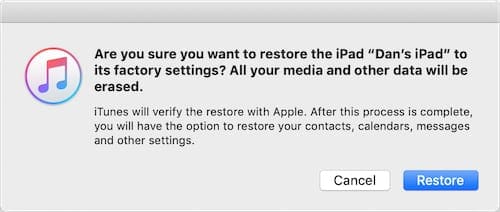
اگر درصد باتری آیپد یا آیفون شما پس از بازیابی همچنان به سرعت بالا میرود، باز هم این احتمال وجود دارد که مشکل نرمافزاری داشته باشید.
در حالی که گزارش های متفاوتی در مورد اثربخشی این کار وجود دارد، برخی از کاربران با تنظیم مجدد باتری آیفون، آی پد یا آی پاد خود شانس آورده اند .

در نهایت، اگر هیچ کدام از اینها کار نکرد، احتمالاً مشکل سخت افزاری دارید.
| ظرفیت باتری آیفون 8 پلاس | مشخصات شارژر آیفون 8 پلاس | آداپتور آیفون 8 پلاس | قیمت کابل ایفون 8 پلاس |
به احتمال زیاد، شما نیاز به تعویض باتری آیفون دارید .
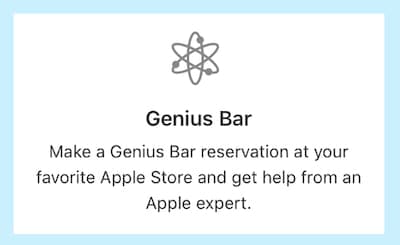
چگونه با استفاده از حالت DFU iPhone، iPad یا iPod touch را بازیابی کنم؟
بازیابی iPhone، iPad یا iPod touch خود با استفاده از حالت Device Firmware Update (DFU) همه نرمافزارها و میانافزارها را روی دستگاهتان پاک و دوباره نصب میکند.
این مفیدترین مرحله عیب یابی نرم افزار است زیرا احتمال خطاهای نرم افزاری را در دستگاه شما از بین می برد.
اگر درصد باتری iPhone، iPad یا iPod شما به طور نامنظم تغییر می کند یا به طور غیرمنتظره خاموش می شود، باید با استفاده از حالت DFU، بازیابی را انجام دهید.
پس از بازیابی، باید اطلاعات را از یک نسخه پشتیبان بازیابی کنید – کل این فرآیند ممکن است چندین ساعت طول بکشد.
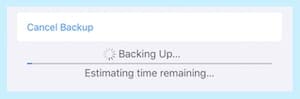
قبل از اینکه جلوتر بروید، بسیار مهم است که از تمام دادههای iPhone، iPad یا iPod touch خود یک نسخه پشتیبان تهیه کنید . با وارد شدن به حالت DFU برای بازیابی دستگاه، همه چیز روی آن پاک می شود و هیچ راهی برای بازیابی اطلاعات بدون پشتیبان وجود ندارد.
برای ورود به حالت DFU، به رایانه ای نیاز دارید که آخرین نسخه iTunes را اجرا کند. این می تواند یک مک یا یک رایانه شخصی ویندوزی باشد. اگر مک شما از macOS Catalina و بالاتر استفاده می کند، به جای iTunes از Finder استفاده کنید. بنابراین ابتدا macOS مک خود را بهروزرسانی کنید تا آخرین نسخه Finder را دریافت کنید – به یاد داشته باشید قبل از بهروزرسانی macOS ابتدا از مک خود نسخه پشتیبان تهیه کنید!
علاوه بر این، خوب است بدانید که حتی نابغه های آموزش دیده اپل نیز در اولین تلاش برای وارد شدن به حالت DFU به درستی تلاش می کنند. اگر کار نکرد، فقط دوباره شروع کنید. ممکن است چند تلاش طول بکشد.
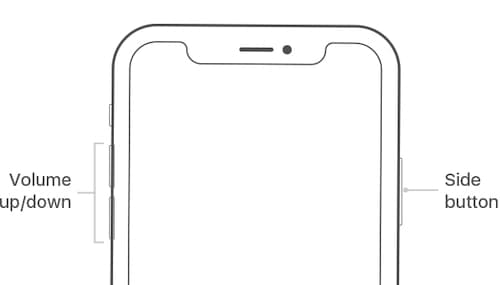
نحوه ورود به حالت DFU در آیفون 8 یا جدیدتر:
- آیفون خود را به رایانه متصل کنید و iTunes یا Finder را باز کنید. روشن یا خاموش بودن آیفون شما مهم نیست.
- به سرعت دکمه افزایش صدا را فشار داده و رها کنید.
- به سرعت دکمه کاهش صدا را فشار داده و رها کنید.
- دکمه Side را فشار داده و نگه دارید.
- هنگامی که صفحه سیاه شد، دکمه کاهش صدا را نیز با دکمه جانبی فشار دهید و نگه دارید.
- بعد از پنج ثانیه، دکمه Side را رها کنید اما دکمه کاهش صدا را نگه دارید.
- هنگامی که iTunes یا Finder آیفون شما را تشخیص داد، دکمه کاهش صدا را رها کنید.
- اگر آیفون شما چیزی غیر از صفحه خالی نشان می دهد، در حالت DFU نیست، به مرحله 2 بازگردید.
- آیفون خود را با استفاده از iTunes یا Finder بازیابی کنید.
| باتری iphone 6plus | قیمت شارژر ایفون ۶ پلاس | اداپتور ایفون 6 پلاس | قیمت کابل گوشی ایفون۶ پلاس |
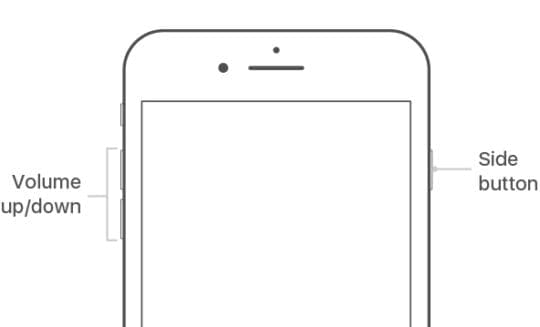
نحوه ورود به حالت DFU در آیفون 7:
- آیفون خود را به رایانه متصل کنید و iTunes یا Finder را باز کنید. روشن یا خاموش بودن آیفون شما مهم نیست.
- دکمه های Side و Volume Down را فشار داده و نگه دارید.
- بعد از هشت ثانیه، دکمه Side را رها کنید اما دکمه کاهش صدا را نگه دارید.
- هنگامی که iTunes یا Finder آیفون شما را تشخیص داد، دکمه کاهش صدا را رها کنید.
- اگر آیفون شما چیزی غیر از صفحه خالی نشان می دهد، در حالت DFU نیست، به مرحله 2 بازگردید.
- آیفون خود را با استفاده از iTunes یا Finder بازیابی کنید.
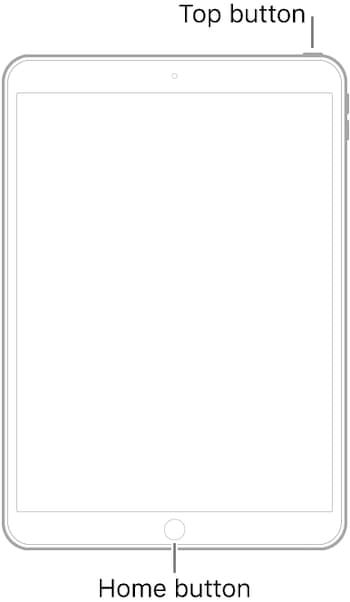
نحوه ورود به حالت DFU در iPad، iPod touch یا iPhone 6S و نسخههای قبلی:
- دستگاه خود را به رایانه متصل کنید و iTunes یا Finder را باز کنید. مهم نیست دستگاه شما روشن یا خاموش باشد.
- دکمه های بالا و صفحه اصلی را فشار داده و نگه دارید.
- بعد از هشت ثانیه، دکمه بالا را رها کنید اما دکمه Home را نگه دارید.
- وقتی iTunes یا Finder دستگاه شما را تشخیص داد، دکمه Home را رها کنید.
- اگر دستگاه شما چیزی غیر از صفحه خالی نشان می دهد، در حالت DFU نیست، به مرحله 2 بازگردید.
- دستگاه خود را با استفاده از iTunes یا Finder بازیابی کنید.
چرا نمی توانم درصد باتری آیفون خود را ببینم؟ پرش درصد باتری آیفون
وقتی از حالت کم مصرف استفاده می کنید، نماد باتری در نوار وضعیت زرد می شود و درصدی در کنار آن قرار دارد.

چگونه باتری آیفون، آی پد یا آی پاد تاچ را تعویض کنم؟
دوران باتری های قابل تعویض توسط کاربر گذشته است. اگر با باتری آیفون، آیپد یا آیپاد خود مشکلی دارید – که اگر مراحل بالا کمکی نکرد، احتمالاً این کار را انجام میدهید – باید آن را توسط اپل یا یک ارائهدهنده خدمات تأیید شده اپل جایگزین کنید.

ممکن است از شما خواسته شود تا یک چت آنلاین یا تلفنی داشته باشید که به تکنسین های اپل اجازه می دهد تا سلامت باتری شما را از راه دور آزمایش کنند.
این کار ارزش انجام دادن دارد، زیرا اگر متوجه شوند که باتری سالمی دارید، جایگزینی آن چیزی را درست نمی کند. همانطور که گفته شد، ممکن است همچنان به تعمیر سخت افزار نیاز داشته باشید.
اگر تکنسین ها تأیید کنند که باتری شما خراب شده است، می توانند برای تعمیر در نزدیکترین ارائه دهنده خدمات شما برنامه ریزی کنند.
تمام مراحل عیب یابی که تاکنون انجام داده اید را برای تکنسین ها توضیح دهید و اگر مفید بود آنها را به این مقاله پیوند دهید.
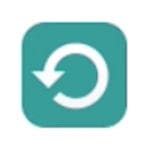
قبل از اینکه دستگاه خود را برای تعویض باتری ببرید ، مطمئن شوید که یک نسخه پشتیبان دارید . اغلب این تعمیرات منجر به تعویض دستگاه می شود. اگر قبلاً نسخه پشتیبان نداشتید، به این معنی است که تمام اطلاعات خود را از دست می دهید.